来源:小编 更新:2025-02-01 05:04:03
用手机看
亲爱的电脑迷们,你是否曾想过在电脑上也能畅玩安卓游戏,或者直接使用安卓应用?别再羡慕手机用户了,今天就来手把手教你如何在PC上安装安卓系统,让你的电脑瞬间变身安卓小能手!
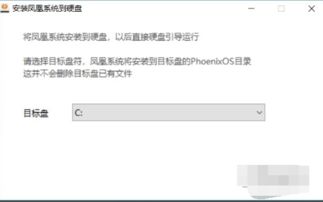
在开始之前,你需要准备以下工具和材料:
1. 安卓系统镜像:你可以从Android-x86官网(http://www.android-x86.org/)下载适合你电脑的安卓系统镜像文件。
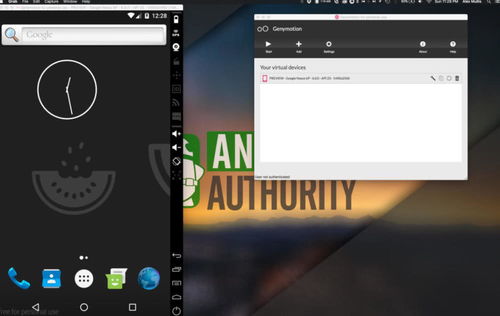
3. UltraISO:用于将安卓系统镜像文件烧录到U盘中。
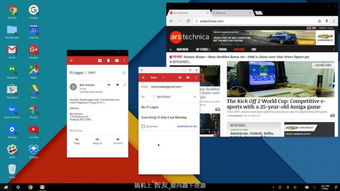
1. 下载UltraISO:从官网下载并安装UltraISO软件。
2. 打开UltraISO:运行UltraISO,点击“文件”菜单,选择“打开”,找到你下载的安卓系统镜像文件。
3. 写入U盘:点击“启动”菜单,选择“写入硬盘镜像”,选择你的U盘,点击“写入”按钮。等待写入完成。
1. 重启电脑:将制作好的U盘插入电脑,重启电脑。
2. 进入BIOS:在启动过程中,根据屏幕提示按下相应的键(通常是F2、F10或DEL键)进入BIOS设置。
3. 设置启动顺序:在BIOS设置中,找到“启动”选项,将U盘设置为第一启动设备。
1. 启动U盘:保存BIOS设置并退出,电脑会从U盘启动。
2. 选择安装方式:进入安卓系统安装界面,选择“Install Android to hard disk”。
3. 分区选择:进入分区界面,选择一个分区用于安装安卓系统。注意,安卓系统不识别Windows下的分区格式,需要先删除原有分区。
4. 格式化分区:选择新创建的分区,选择“ext3”格式进行格式化。
1. 安装驱动:安装完成后,需要安装一些必要的驱动程序,如显卡、网卡等。
2. 优化系统:为了提高系统性能,可以安装一些优化工具,如绿色守护、酷我桌面等。
通过以上步骤,你就可以在PC上安装安卓系统了。现在,你可以在电脑上畅玩安卓游戏,使用安卓应用,甚至将电脑作为安卓开发平台。快来试试吧,让你的电脑焕发新的活力!
1. 安装安卓系统后,电脑可能会出现一些兼容性问题,需要根据实际情况进行调整。
2. 安装过程中,请确保电脑电源充足,以免出现意外。
3. 安装完成后,建议备份重要数据,以免丢失。
现在,你掌握了在PC上安装安卓系统的技巧,快来试试吧!相信你的电脑一定会给你带来全新的体验!